Administrador de particiones
Descripción general
En el Administrador de particiones se puede encontrar una lista de todas las particiones detectadas en la unidad física, imagen de disco/disco virtual o almacenamiento complejo ensamblado que está actualmente seleccionado en el panel de navegación, junto con la información sobre los sistemas de archivos de las particiones y un conjunto de herramientas para trabajar con las últimas.
Hay varias formas de abrir el Administrador de particiones para el almacenamiento seleccionado: se puede hacer doble clic en él o presionar la tecla Intro, o seleccionar la opción "Administrar particiones o regiones" de su menú contextual, o utilizar la herramienta "Administrar particiones o regiones de almacenamiento" de la barra de herramientas principal.
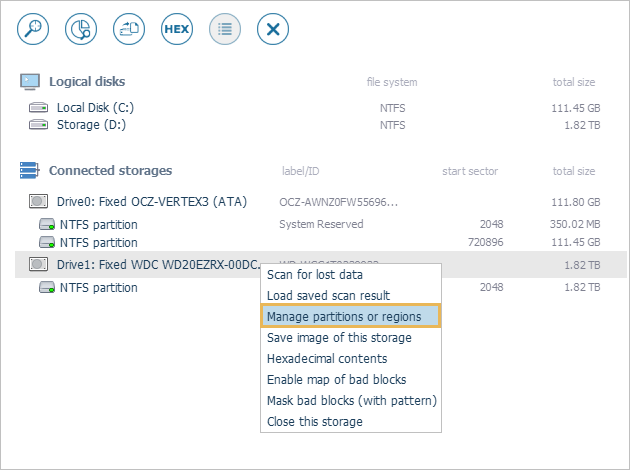
En el centro del cuadro de diálogo abierto, se encuentra el área de contenido principal (1). La barra de herramientas principal (2) está en la parte superior del cuadro. Y en la parte inferior del mismo se puede encontrar el panel del Visor hexadecimal (3) y el área de botones (4).
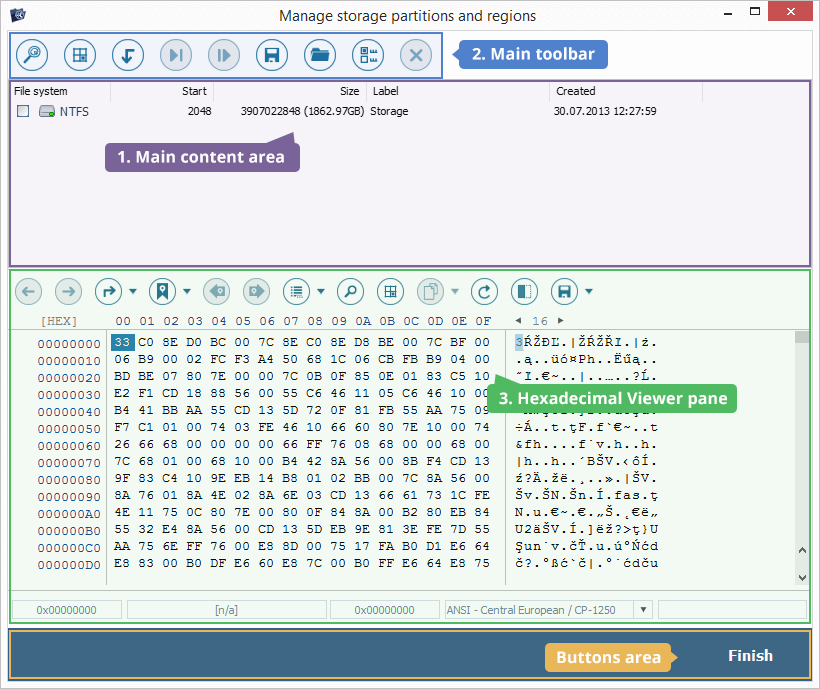
Área de contenido principal
En el área de contenido principal se enumeran los volúmenes detectados en el almacenamiento junto con sus propiedades: tipo de sistema de archivos, posición inicial, tamaño en sectores y gigabytes, etiqueta (si está disponible) y marca de tiempo de creación. Los iconos que se utilizan para indicar el estado de volumen coinciden con los que se utilizan en el panel de navegación principal del programa. Además, al lado de cada volumen se encuentra una casilla de verificación para seleccionarlo.
Barra de herramientas principal
En la barra de herramientas principal del Administrador de particiones se proporcionan medios para trabajar con las particiones en el almacenamiento dado. La barra incluye los siguientes botones:
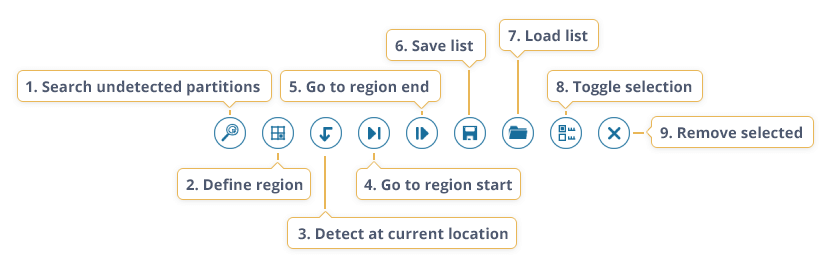
-
Buscar particiones no detectadas por metadatos
Con esta herramienta se puede realizar la búsqueda automática de particiones, incluso las que ya no existen, por ejemplo, debido a la eliminación o el formateo. El software analizará todo el almacenamiento o un determinado rango del mismo en busca de metadatos de los sistemas de archivos específicos. Este método también se puede aplicar a las particiones que se reconocen como desconocidas por el software, ya se hayan sido detectadas automáticamente por el software o definidas manualmente por el usuario en un determinado offset.
-
Defina la región manualmente especificando el rango
Esta herramienta permite definir una partición de tamaño determinado en un offset específico en el almacenamiento. Si el rango definido corresponde a algún sistema de archivos válido soportado, el software lo detectará de inmediato. De lo contrario, se podrá analizar la partición definida utilizando las herramientas "Buscar particiones no detectadas por metadatos" o "Detectar particiones por metadatos en la ubicación actual".
-
Detectar particiones por metadatos en la ubicación actual
Al hacer clic en este botón, se puede realizar la detección rápida de todos los sistemas de archivos disponibles en el almacenamiento o en la partición seleccionada en el área de contenido principal. A diferencia de la función "Buscar particiones no detectadas por metadatos", ésta no realiza el análisis de sistemas de archivos dañados.
-
Ir al inicio de la región seleccionada
Con esta herramienta se puede mover el cursor al inicio de la partición seleccionada en el panel del Visor hexadecimal en el área de contenido principal.
-
Ir al final de la región seleccionada
Con un clic en esta función, el cursor se mueve al final de la partición seleccionada en el panel del Visor hexadecimal en el área de contenido principal.
-
Guardar lista en un archivo
Esta opción permite guardar la lista de particiones actualmente seleccionadas en el área de contenido principal en un archivo *.ufsxp para fines de copia de seguridad.
-
Cargar lista de un archivo
Al hacer clic en esta opción, se puede abrir el archivo *.ufsxp con la lista de particiones que se guardó previamente.
-
Alternar selección
Con este botón se puede cambiar automáticamente el estado de selección de volúmenes en el área de contenido principal al opuesto: los volúmenes no seleccionados se seleccionarán, mientras que los seleccionados se deseleccionarán.
-
Eliminar selección
Esta herramienta se puede utilizar para eliminar los volúmenes seleccionados en el Administrador de particiones. Tenga en cuenta, por favor, que los elementos eliminados así no volverán a aparecer después de actualizar el panel de navegación.
Panel del Visor hexadecimal
El panel del Visor hexadecimal se sincroniza automáticamente con el área de contenido principal. Cuando se selecciona una partición en el área de contenido principal del Administrador de particiones, el cursor en el panel del Visor hexadecimal se mueve automáticamente a su inicio. Encuentre más información sobre el Visor hexadecimal en la sección correspondiente del manual.
Búsqueda de particiones no detectadas
Cada vez que se inicia, el programa UFS Explorer comprueba automáticamente si hay particiones en los dispositivos de almacenamiento conectados y presenta las encontradas en el panel de navegación. La misma operación se realiza en los almacenamientos que se abren en el software a través del menú principal. Sin embargo, si la partición necesaria no se puede encontrar debido a algún problema o si su tipo de sistema de archivos es desconocido, el usuario puede optar por la búsqueda avanzada de particiones que se realiza utilizando el conjunto de herramientas del Administrador de particiones.
La función "Buscar particiones no detectadas por metadatos" de la barra de herramientas principal del Administrador de particiones permite escanear el almacenamiento seleccionado o una parte de él e identificar cualquier estructura característica restante del sistema de archivos. Estas estructuras indican que podría existir una partición de cierto tipo en el dispositivo. En el cuadro de diálogo que se abre después de hacer clic en la función, se puede especificar los siguientes parámetros:
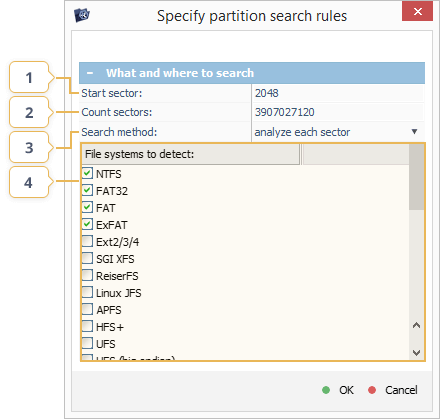
- Sector de inicio – el inicio del rango para analizar.
- Contar sectores – el final del rango para analizar.
- Método de búsqueda – la manera de tratar las regiones en las que ya se ha encontrado un sistema de archivos: se pueden omitir o inspeccionar en busca de otros sistemas de archivos.
- Sistemas de archivos para detectar – los tipos de sistemas de archivos cuyas estructuras se deben buscar.
Después de que usted pulse el botón "Ok", el Administrador de particiones iniciará el escaneo, con la barra de progreso demostrando el estado actual del procedimiento. Las particiones encontradas se enumerarán en el área de contenido principal. Usted puede hacer clic en el botón "Detener", una vez que esté satisfecho con el resultado de la búsqueda, o esperar a que finalice.
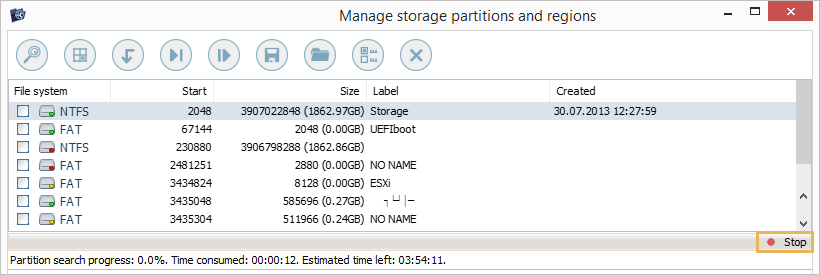
La lista de particiones detectadas se puede guardar en un archivo *.ufsxp separado para restaurarla más tarde con la ayuda de las herramientas "Guardar lista en un archivo" y "Cargar lista de un archivo" de la barra de herramientas principal del Administrador de particiones. Le recomendamos usar esta función después del escaneo exitoso para evitar repetir la misma operación después de reiniciar el software.
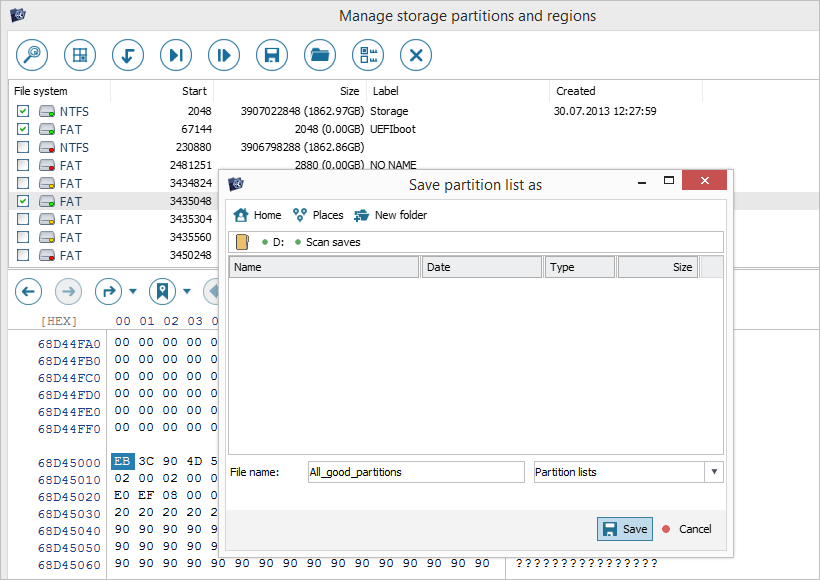
Pulse el botón "Terminar" para agregar todas las particiones detectadas al panel de navegación principal de UFS Explorer. Las innecesarias se pueden eliminar primero con la herramienta "Eliminar selección" de la barra de herramientas principal del Administrador de particiones.
Si usted no está seguro de qué tipos de sistemas de archivos se deben buscar, como alternativa, puede utilizar la herramienta "Detectar particiones por metadatos en la ubicación actual".

El software detectará rápidamente todos los tipos de sistemas de archivos presentes en el almacenamiento o la partición seleccionada; sin embargo, a diferencia de la herramienta mencionada anteriormente, ésta sólo es adecuada para escanear volúmenes intactos.
Definición manual de particiones
El Administrador de particiones permite definir una partición en el almacenamiento seleccionado con la ayuda de la herramienta "Defina la región manualmente especificando el rango" de la barra de herramientas principal. Tenga en cuenta, por favor, que dicha partición es un objeto puramente virtual creado en el software, por lo que no afecta el esquema de partición del dispositivo de almacenamiento real.

Esta función se recomienda utilizar cuando el software no ha detectado la partición necesaria, pero es probable que esté presente dentro del rango conocido, por ejemplo, se puede encontrar manualmente con la ayuda del Visor hexadecimal. En el cuadro de diálogo de la herramienta, se debe especificar los siguientes parámetros:
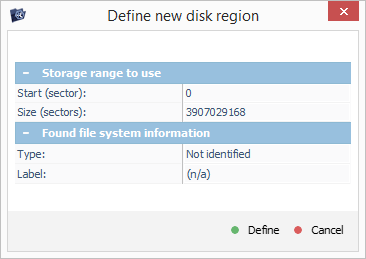
Inicio (sector) – la posición de inicio de la partición para definir.
Tamaño (sectores) – la posición final de la partición para definir.
En este caso, el software puede detectar los parámetros de la partición especificada, como, por ejemplo, su tipo de sistema de archivos, siempre que esta información esté intacta y el rango se haya especificado correctamente.
Por otro lado, también se puede escanearla utilizando las herramientas "Buscar particiones no detectadas por metadatos" o "Detectar particiones por metadatos en la ubicación actual".
